今天我们主要介绍在Launchpad中怎么删除应用图标的两种方法和技巧,很简单,需要的朋友请参考下文。
方法一:
1、接下来,比如我想要在 Launchpad 里删除 Zoomit 这个应用,如图所示
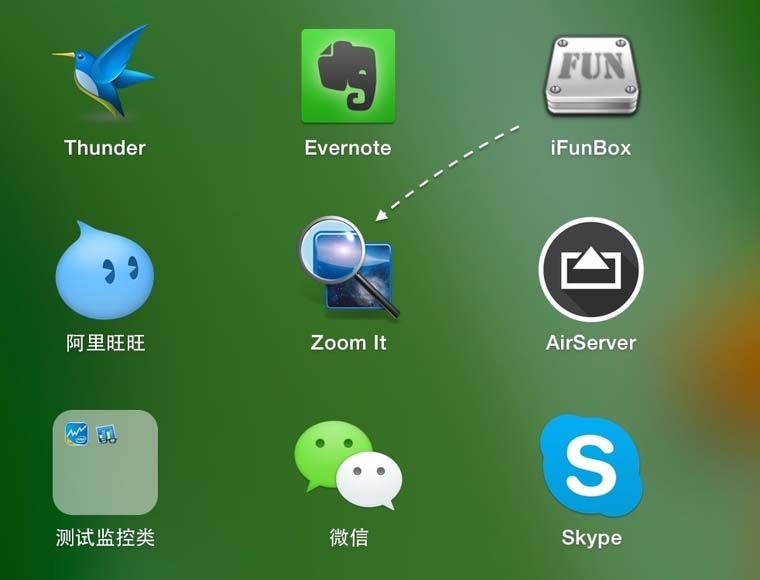
2、接下来请打开 Finder 应用,并进入“应用程序”文件夹,如图所示

3、随后在应用程序文件夹中,先找到并选中想要删除的应用程序图标,然后点击鼠标右键并选择“移除到回收站”选项,如图所示
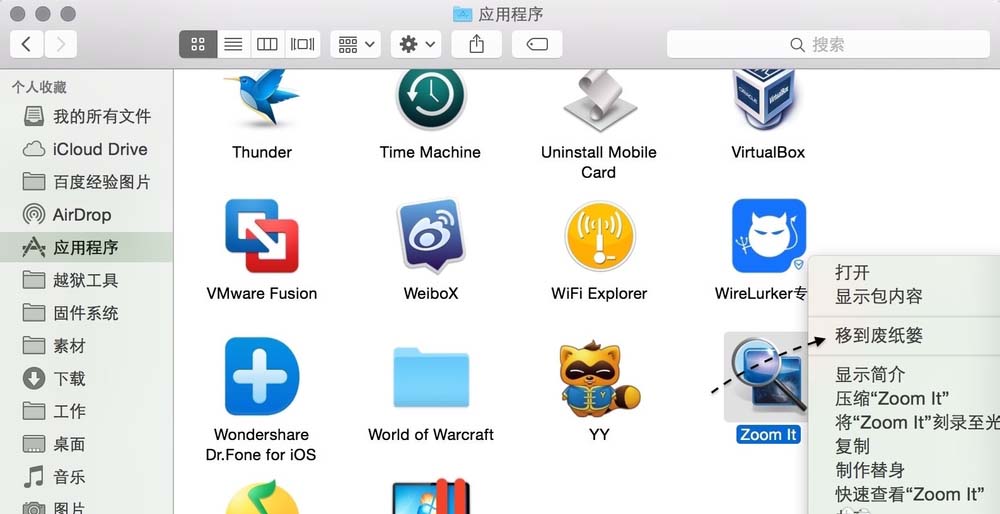
4、接着系统会让我们输入当前用户的密码,之后就可以将此应用图标从 Launchpad 里删除了。
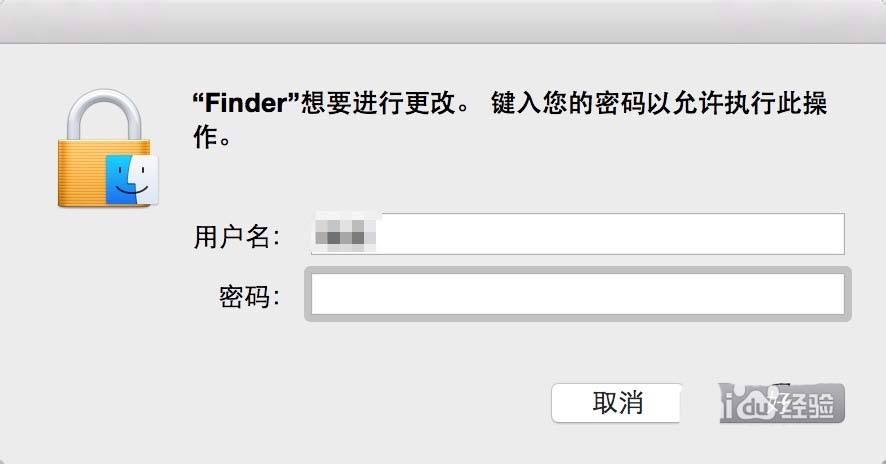
方法二:
1、进入 Launchpad 以后,用鼠标箭头对准任意应用图标,长按鼠标左键或是按下触控板不动,如图所示
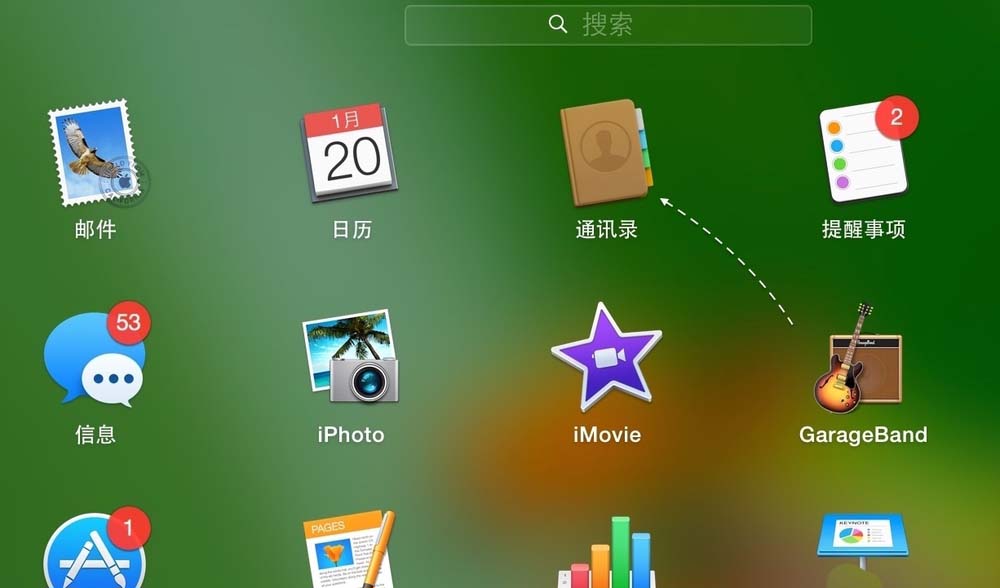
2、随后会看到应用图标开始抖动,并且在左上角有一个 x 按钮,如同在 iPhone 上删除应用一样。

3、点击应用图标左上角的小 x 按钮,然后再点击“删除”按钮,就可以把应用从系统删除,也就从 Launchpad 里删除了。
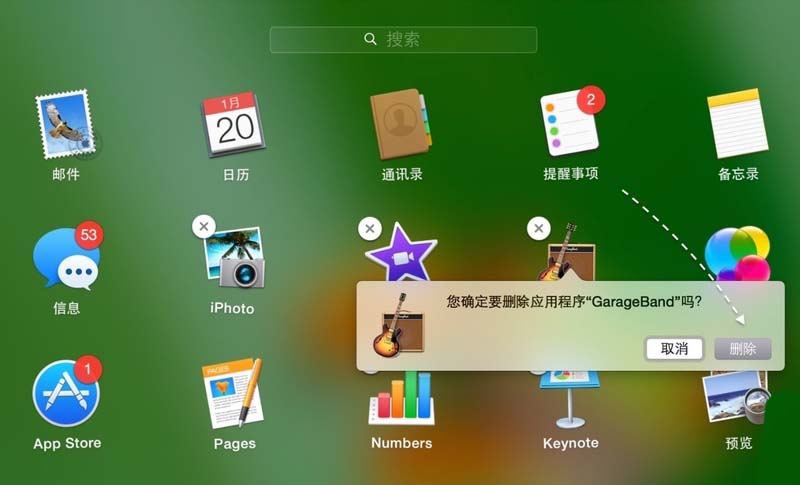
4、这个方法只能删除一些附加的,或是第三方应用软件,对于系统自带的应用图标是删除不了的。
Launchpad在Windows 系统里相当于程序菜单,所有安装到 Mac 上的应用软件都会出现在 Launchpad 里。如果有不想要的应用图标就可以删除了。
相关推荐:
mac osx 10.10系统中launchpad图标重复该怎么删除?
 咨 询 客 服
咨 询 客 服